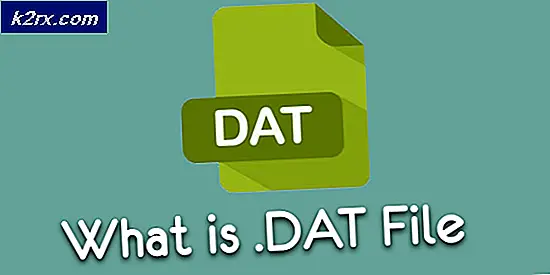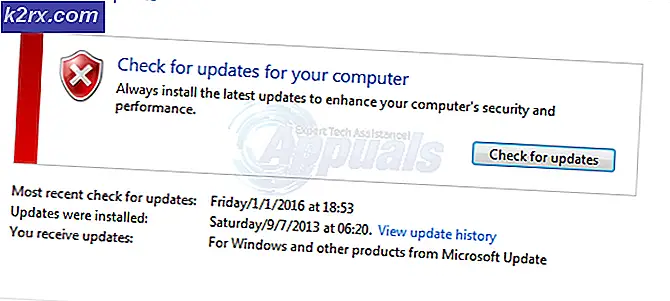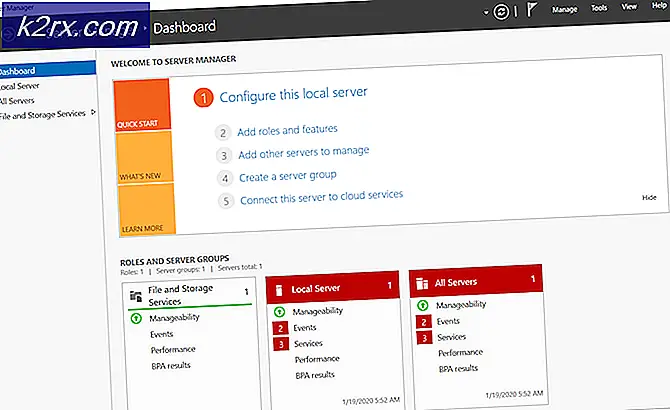Fix: Powerline Adapter 'Jaringan Tidak Dikenal'
Jaringan komputer adalah sekelompok komputer dan perangkat jaringan yang berkomunikasi bersama dan berbagi sumber daya yang berbeda. Berdasarkan ukuran geografis, ada berbagai jenis jaringan komputer, dari jaringan rumah, jaringan kecil dan menengah hingga jaringan besar atau perusahaan. Jika Anda ingin menghubungkan perangkat bersama Anda dapat melakukannya melalui kabel jaringan atau koneksi nirkabel, yang bergantung pada kebutuhan Anda. Terkadang pemasangan kabel jaringan dapat menjadi rumit, karena Anda perlu menjalankan dan mengatur kabel dengan benar, Anda perlu mengakhiri koneksi RJ45 pada kabel dan dinding, dan pada akhirnya, kabel jaringan Anda mungkin tidak berfungsi dengan benar. Karena ini banyak pengguna akhir dan perusahaan menggunakan jaringan nirkabel. Tetapi bagaimana jika ada zona nirkabel mati, dan host jaringan Anda tidak dapat mencapai koneksi nirkabel. Jangan khawatir, ada solusi, perangkat bernama powerline adapter. Adaptor saluran listrik mengubah kabel listrik rumah atau perusahaan menjadi kabel jaringan untuk komunikasi di jaringan komputer. Misalnya, jika Anda ingin menghubungkan dua lantai, Anda memerlukan setidaknya dua adaptor saluran listrik. Adaptor powerline pertama perlu disambungkan ke router Anda dan adaptor saluran listrik kedua perlu dihubungkan di ujung yang lain, di mana Anda menghubungkan komputer atau notebook Anda. Ketika Anda membeli adaptor powerline Anda perlu membaca dokumentasi vendor, sebelum Anda mengatur jaringan Anda dengan adaptor powerline. Konfigurasi harus sederhana, tetapi seperti biasa Anda dapat memiliki masalah dengan komunikasi Anda di jaringan.
Jika Anda menggunakan DHCP, (Anda harus menggunakannya), kartu jaringan Anda akan mendapatkan alamat IP yang valid dari router Anda, dan Anda akan dapat mengakses sumber daya jaringan dan mengakses Internet. Tetapi kadang-kadang, Anda tidak mendapatkan alamat IP yang valid, yang berarti Anda tidak dapat mengakses sumber daya di LAN Anda dan Anda tidak dapat mengakses Internet. Alasan utama Anda tidak mendapatkan alamat IP yang valid dapat menjadi masalah dengan DHCP Anda, masalah dengan kabel, masalah dengan perangkat jaringan, atau adaptor powerline Anda dialihkan ke stopkontak yang salah. Kami akan menjelaskan lima metode yang dapat menghemat waktu Anda dan memecahkan masalah Anda.
Metode 1: Mulai ulang perangkat jaringan Anda dan periksa kabel Ethernet
Solusi pertama yang dapat Anda coba saat mengalami masalah dengan perangkat jaringan Anda adalah memulai ulang. Kami merekomendasikan Anda untuk menyalakan router dan modem Anda, atau jika hanya router dengan modem terintegrasi maka Anda perlu mematikan router. Tunggu beberapa menit dan nyalakan kembali router. Anda juga perlu me-restart Windows Anda dan matikan dan kemudian nyalakan adaptor saluran listrik Anda. Setelah semua perangkat berhasil boot, Anda perlu memeriksa apakah kartu jaringan mendapat alamat IP yang valid dan dapat Anda akses Internet. Jika Anda tidak bisa, Anda perlu mengubah dua kabel Ethernet, salah satunya adalah koneksi antara adaptor powerline dan router dan yang kedua adalah koneksi antara adaptor powerline dan komputer atau notebook. Jika ini tidak menyelesaikan masalah Anda, silakan periksa metode 2.
Metode 2: Nonaktifkan dan aktifkan kartu jaringan
Metode selanjutnya yang dapat Anda coba adalah menonaktifkan dan kemudian mengaktifkan kartu jaringan. Silakan periksa langkah selanjutnya yang sama untuk Windows 7, 8 dan Windows 10.
- Tahan tombol Windows dan tekan R
- Ketik ncpa. cpl dan tekan Enter
- Klik kanan ke kartu jaringan yang Anda gunakan dan klik Nonaktifkan
- Klik kanan ke kartu jaringan yang Anda gunakan dan klik Aktifkan
Metode 3: Nonaktifkan IPv6
IPv6 adalah penerus IPv4 dan perangkat baru mendukung IPv6 untuk berfungsi dengan baik dalam infrastruktur jaringan. Terkadang perangkat keras jaringan tidak sepenuhnya kompatibel dengan IPv6 dan Anda harus mematikan dukungan IPv6 dari kartu jaringan Anda. Anda perlu melakukan langkah selanjutnya, yang sama untuk Windows 7, 8 dan Windows 10.
TIP PRO: Jika masalahnya ada pada komputer Anda atau laptop / notebook, Anda harus mencoba menggunakan Perangkat Lunak Reimage Plus yang dapat memindai repositori dan mengganti file yang rusak dan hilang. Ini berfungsi dalam banyak kasus, di mana masalah ini berasal karena sistem yang rusak. Anda dapat mengunduh Reimage Plus dengan Mengklik di Sini- Tahan tombol Windows dan tekan R
- Ketik ncpa.cpl dan tekan Enter
- Klik kanan pada kartu jaringan Anda yang Anda gunakan dan klik Properties
- Uncheck Internet Protocol Version 6 (TCP / IPv6)
- Klik OK
- Klik kanan pada kartu jaringan Anda yang Anda gunakan dan klik Nonaktifkan
- Klik kanan pada kartu jaringan Anda yang Anda gunakan dan klik Aktifkan
Metode 4: Hapus instalasi dan Pasang kembali Adaptor Jaringan Anda
- Pegang Kunci Windows dan tekan R
- Ketik hdwwiz. cpl dan Klik OK
- Perluas, Adaptor Jaringan . Catat nama kartu jaringan Anda.
- Klik kanan pada kartu ethernet Anda (nic) dan pilih Uninstall .
- Klik Action -> Pindai perubahan perangkat keras dari menu paling atas.
Jika driver diinstal ulang, seharusnya berfungsi Jika tidak, maka Anda perlu menginstal ulang kartu antarmuka jaringan menggunakan driver terbaru dari situs pabrikan, menggunakan nama yang Anda catat melakukan pencarian di Google untuk menemukan driver terbaru.
Metode 5: Ganti adaptor powerline Anda ke stopkontak listrik yang berbeda
Jika empat solusi pertama tidak menyelesaikan masalah Anda, Anda perlu mencoba mengganti adaptor powerline ke stopkontak yang berbeda. Matikan adaptor powerline Anda dari stopkontak saat ini dan kemudian swich pada adaptor powerline ke stopkontak yang berbeda, dan kemudian coba untuk mengakses Internet melalui komputer atau notebook Anda. Sebagian besar layanan listrik rumah memiliki dua kaki kekuatan utama. Adaptor harus terhubung ke kaki yang sama untuk kinerja terbaik (atau apa pun). Ketika Anda melihat kotak pemutus sirkuit Anda, pemutus di sisi kanan terhubung ke satu kaki dan pemutus di sisi kiri terhubung ke kaki yang lain. Pastikan outlet listrik yang melayani router dan PC memiliki pemutarnya pada sisi yang sama.
Metode 6: Ubah modem atau router Anda
Jika Anda mencoba semua solusi ini dan mereka tidak menyelesaikan masalah Anda, dan adaptor powerline Anda tidak memiliki kesalahan perangkat, solusi terakhir yang dapat Anda coba adalah menghubungi ISP Anda (Penyedia Layanan Internet) dan meminta dari mereka modem router baru. Beberapa pengguna memecahkan masalah dengan adaptor powerline dengan mengganti modem mereka, karena modem lama rusak.
TIP PRO: Jika masalahnya ada pada komputer Anda atau laptop / notebook, Anda harus mencoba menggunakan Perangkat Lunak Reimage Plus yang dapat memindai repositori dan mengganti file yang rusak dan hilang. Ini berfungsi dalam banyak kasus, di mana masalah ini berasal karena sistem yang rusak. Anda dapat mengunduh Reimage Plus dengan Mengklik di Sini